" Анонимность начинается далеко за пределами браузера."
Приветствую всех Единомышленников.
Сегодня, разберем первые Азы. Первые шаги на пути анонимности и безопасности. Методы написанные в данной статье помогут достичь уже небольшого спокойствия за свою шкуру. Иными словами - то что надо для мягкого сна ночью.
Реализовывать мы это будем при помощи Virtualbox +Whonix gateway +Windows+ vpn.
Вам потребуется, железо средней мощности (ОЗУ от 4гб), 30-40 гб на жестком диске, и пару дней времени для настройки под свой лад.
Почему whonix?
Он уже изначально заточен под анонимность. Хуникс пропускает весь ваш трафик через канал Тор. Считай шлюз. А затем уже трафик следует на нашу вторую эмулируемую систему.
Благодаря этому становится возможным использование опасных средств на вашей виртуальной машине не угрожая при этом раскрытием своей личности.
А теперь, ближе к сути.
Начнем с простого.Поставим на машину Линукс, обойдемся пока самым простым дистрибутивом - Минт. Сама система 1:1 Винда. Сделана наиболее распологающе к начинающему юзверу. Это наша хостовая система.
Когда освоишься, уже можно будет пересесть на что-либо по-мощнее в плане анонимности.
С установкой проблем не должно возникнуть. Все делаем по инструкции, install ->далее ->далее ->далее.
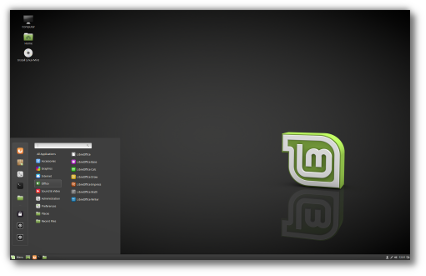
После установки Минт - можно пошуршать кучу всего нового. Интерфейс ахуенно приятен, и радует глаз
Следующая задача. ставим virtualbox.
Открываем консоль (ctrl+alt+T) и пишем.
Код:
Код:
sudo nano /etc/apt/sources.list
добавляем туда:
deb http://download.virtualbox.org/virtualbox/debian xenial contrib
сохраняемся, выходим.
Далее загрузим и зарегистрируем ключи:
wget -q https://www.virtualbox.org/download/oracle_vbox_2016.asc -O- | sudo apt-key add -
wget -q https://www.virtualbox.org/download/oracle_vbox.asc -O- | sudo apt-key add -
Далее ставим virtualbox-5.1:
sudo apt-get update
sudo apt-get install virtualbox-5.1
Добавляем своего пользователя в группу vboxusers:
sudo usermod -a -G vboxusers вашлогин Теперь отсюда скачиваем образ whonix gateway. Именно gateway!
https://www.whonix.org/wiki/VirtualBox
Итак, загрузка завершена. Едем дальше.
Установка whonix
Открываем, наш виртуалбокс. Идем в меню ->файл ->импорт конфигураций. Прокладываем путь к нашему образу. Запускаем образ, ждем импорта. Как закончится процесс импорта. Врубаем наш хуникс.https://www.whonix.org/wiki/VirtualBox
Итак, загрузка завершена. Едем дальше.
Установка whonix
Теперь у нас имеется наш интернет шлюз. Шикарно не правда ли?
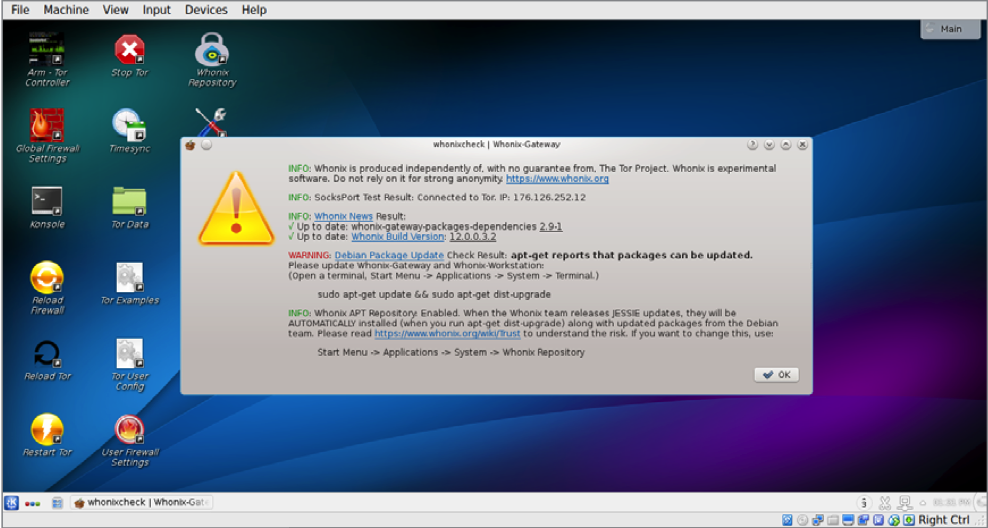
Путем не хитрых манипуляций сделали проверенное веками защищенное соединение.
Настраиваем хуникс
В виртуалбоксе жмем настроить ->система ->материнская плата ->ОЗУ поумолчанию стоит 768мб, если так и оставите система будет запускаться с gui интерфейсом. Но, честно, не вижу в этом нужды. Можно уменьшить до 168мб, после чего система запустится в консольном режиме. Пугаться этого не стоит, весь механизм работы прост. В шлюзе потребуется запускать только два инструмента, собственно авторизация, и сам интерфейс мониторинга сети и подключения "arm".Первоначальные действия.
После установки whonix, нам покажут пару предупреждений и соглашений. Соглашаемся.
Следующим шагом открываем konsole и пишем туда.
Код:
Код:
sudo apt-get update && sudo apt-get upgrade -y && sudo apt-get dist-upgrade -yСтандартный логин - user, пароль от user - changeme. В дальнейшем рекомендую вам его сменить.
Приступаем к windows
Переходим к выбору образа винды. Будем исходить из параметров конфигурации железа.Для слабых систем ставим XP, а если вы не пожлобились на железо - лучше 7ку. Она более защищенней, а также не будет проблем совместимости с софтом. Знаю по опыту, с ХР в данном плане могут возникнуть сложности.
Данный сайт,поможет решит этот изъян.
Итак, где можно скачать образы?
Переходим сюда , выбираем нужный образ, скачиваем.
http://office-windows.ru/
Монтируем в машине образ, и сразу, мать его, начинаем его ставить на нашу машину.
Здесь снова ставим по принципу: install ->далее ->далее ->далее.
Приступаем к настройке нашей рабочей среды.
Затем, мы заходим в Windows ,переходим в "Центр управления сетями и общим доступом" -> "Изменения параметров адаптера" и нажимаем свойства ->Свойства IPv4 и вставляем туда следующее:
Ip - 10.152.152.44
Маска - 255.0.0.0
Шлюз - 10.152.152.10
Dns - 10.152.152.10
Сохраняем и проверяем интернет
Готово! Теперь и нас веcь трафик идет через ТОР и Whonix Gateway.
Марафет.
Устанавливаем от virtualbox guest additions. Это замена ваших дров на те что разработано и заточены спецом под виртуальные машины.Настраиваем саму ОС, убираем все графические плюшки. Тут они нахуй не сдались, а ресурсы потребляют. Так что сносим все к чертям.Это добавит производительности.
В обязательном порядке ставим антивирус. Сгодится тот же нод32.
Туда же добавляем сomodo firewall. Над настройкой файрвола придется попотеть пару дней. Зато на выходе получим мощный защитный комбайн.
Далее. Скачиваем и настраиваем огненного лиса. И используем в связке с jap.
Заходим настройки, сеть:
прописываем, JAP = localhost 4001 галочку ставим использовать везде.
Скачали JAP, включили. Теперь ваш FF без включенного JAP собственно и не будет работать впредь.
Подводя итоги.
Последнее редактирование:


